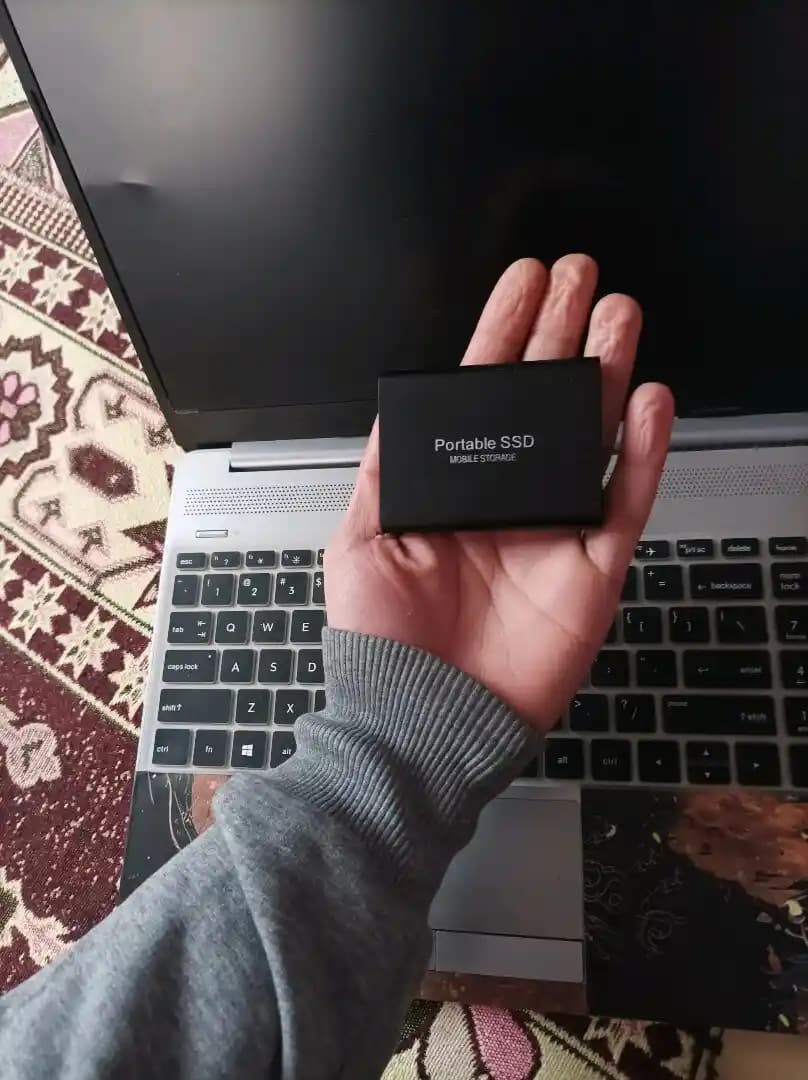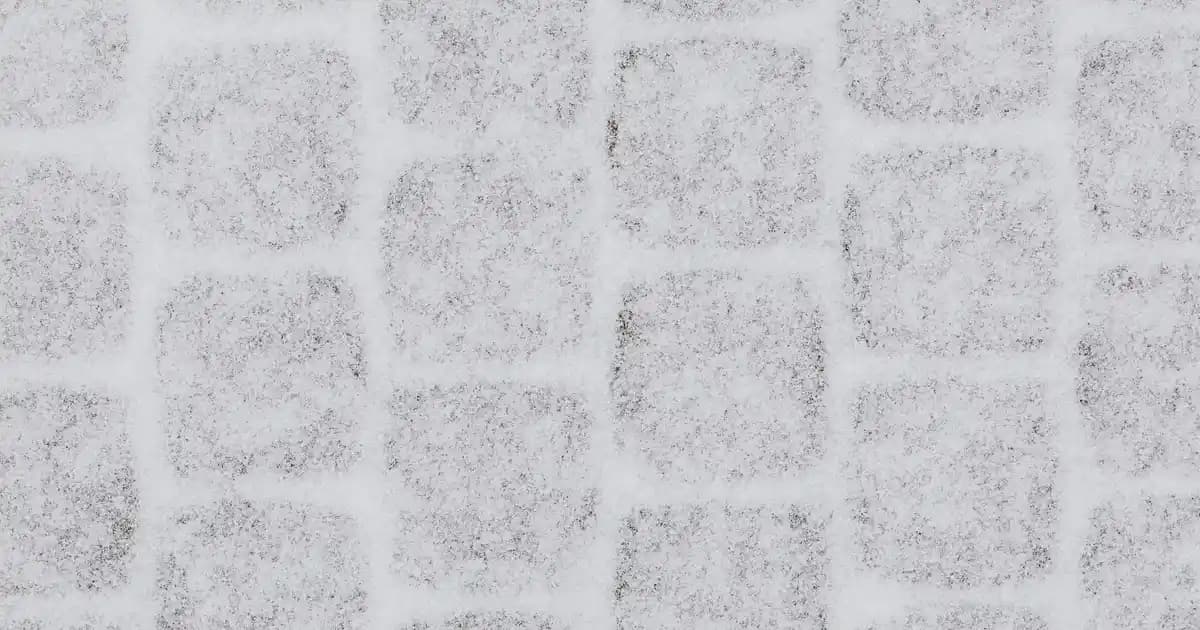Dizüstü Bilgisayar Ekranı Hz Öğrenme Rehberi
Benzer ürünleri özellik, fiyat ve kullanıcı yorumlarına göre karşılaştırın, doğru seçimi yapın.
Dizüstü bilgisayar ve monitörlerde yenileme hızı (Hz), görsel deneyimin kalitesini belirleyen önemli bir kriterdir. Kullanıcıların çoğu, özellikle oyun veya grafik odaklı işler yaparken, ekranın Hz değerini öğrenmek ve doğru ayarları yapmak ister. Peki, dizüstü bilgisayar ekranının Hz değeri nasıl bulunur? Bu yazımızda, bu sorunun yanıtını detaylı ve anlaşılır bir şekilde ele alacağız.
Ekran Yenileme Hızı Nedir ve Neden Önemlidir?
Ayrıca Bakınız
Yenileme Hızı Tanımı
Yenileme hızı (Hz), bir ekranın saniyede kaç kez görüntüyü yenilediğini gösterir. Bu, ekranın ne kadar akıcı ve net görüntü sağlayacağını belirler. Örneğin:
60 Hz: Ekran saniyede 60 kez yenilenir, bu çoğu temel kullanım için yeterlidir.
144 Hz: Daha yüksek yenileme hızıyla, özellikle hızlı hareketli görüntülerde akıcılık artar.
240 Hz ve üzeri: Profesyonel oyunlar ve yüksek hassasiyet gerektiren işler için tercih edilir.
Neden Hz Değeri Önemlidir?
Oyun deneyimi: Yüksek Hz değerleri, hareketli sahnelerde takılma ve bulanıklığı azaltır.
Görsel konfor: Düşük Hz değerleri, göz yorgunluğuna yol açabilir.
Grafik ve tasarım: Akıcı ve pürüzsüz çizimler, yüksek Hz ile mümkündür.
Dizüstü Bilgisayarda Ekran Hz Nasıl Öğrenilir?
1. Sistem Ayarları Kullanarak
En yaygın yöntem, bilgisayarın ayarlarından ekran Hz değerini öğrenmektir:
Windows Kullanıcıları İçin:
Masaüstünde sağ tıklayın ve Görüntü ayarları seçeneğini tıklayın.
Ardından, Gelişmiş ekran ayarları kısmına gidin.
Burada, bağlı ekranların çözünürlüğü ve yenileme hızı bilgisi yer alır. "Gelişmiş" veya "Ekran özellikleri" seçeneğiyle detaylara ulaşabilirsiniz.
Not: Eğer ekran kartınız veya sürücüleri güncel değilse, bu bilgiler doğru olmayabilir.
2. Ekran Kartı Yazılımı ile Öğrenmek
Intel HD Graphics, NVIDIA veya AMD gibi ekran kartı yazılımları, ekranın Hz değerini gösterir.
Örneğin, Intel Graphics Denetim Masası veya NVIDIA Denetim Paneli üzerinden ekran özelliklerine ulaşabilirsiniz.
Bu yazılımlar, uyumlu ve güncel sürücüler yüklüyse, en doğru bilgiyi sağlar.
3. Üçüncü Parti Yazılımlar
Speccy, GPU-Z gibi ücretsiz araçlar, sisteminizin detaylı donanım bilgilerini gösterir.
Bu uygulamalar sayesinde, ekranın kaç Hz olduğunu net şekilde öğrenebilirsiniz.
4. Farklı Bağlantı Kablosu ve Çözünürlükler
Bazı dizüstü bilgisayarlarda, farklı bağlantı veya çözünürlük ayarlarıyla Hz değerleri değişebilir.
Örneğin, HDMI veya DisplayPort kullanırken, bağlı ekranın desteklediği en yüksek Hz değerini kontrol etmek gerekebilir.
Dizüstü Bilgisayarda Hz Değerini Öğrenmenin Pratik Yolları
Ekran özellikleri menüsü: Windows ayarlarından hızlıca erişim.
Üretici yazılımı veya denetim paneli: Grafik kartınızın resmi kontrol paneli.
Donanım bilgi yazılımları: Speccy, GPU-Z gibi araçlar.
Kullandığınız ekranın modeline göre üretici desteği ve teknik özellikleri: Üretici web sitesinden veya kullanım kılavuzundan edinilebilir.
Hz Değerini Artırmak veya Düşürmek Mümkün mü?
Ekranınızın desteklediği maksimum Hz değeri: Bu değeri artırmak genellikle mümkün değildir, çünkü donanım sınırlarıyla sınırlıdır.
Sürücü güncellemeleri: Güncel sürücüler, uyumluluğu artırabilir ve performansı optimize edebilir.
Yazılım veya ayar değişiklikleri: Bazı durumlarda, ekran ayarlarından Hz değeri değiştirilebilir, ancak bu her zaman mümkün değildir ve uyumsuzluklara yol açabilir.
Sonuç ve Tavsiyeler
Dizüstü bilgisayarınızın ekran Hz değerini öğrenmek, hem görsel deneyiminizi optimize etmek hem de donanım performansını tam anlamıyla kullanmak açısından önemlidir. İşte bu konuda dikkat edilmesi gerekenler:
Doğru bilgi için resmi kaynakları ve güncel sürücüleri kullanın.
Ekran kartı ve monitörünüzün desteklediği maksimum Hz değerlerini kontrol edin.
Yüksek Hz destekleyen ekranlara geçiş yapmayı düşünyorsanız, uyumluluğu ve sisteminizin performansını göz önünde bulundurun.
Son Düşünce
Dizüstü bilgisayarların ve monitörlerin Hz değerlerini öğrenmek, temel ayarları anlamak ve optimize etmek için ilk adım olmalıdır. Bu bilgi sayesinde, oyunlarda, grafik tasarımında veya günlük kullanımda daha akıcı ve konforlu bir görsel deneyim elde edebilirsiniz. Unutmayın, doğru bilgi ve uygun ayarlarla, teknolojinin sunduğu en iyi performansı yakalayabilirsiniz.